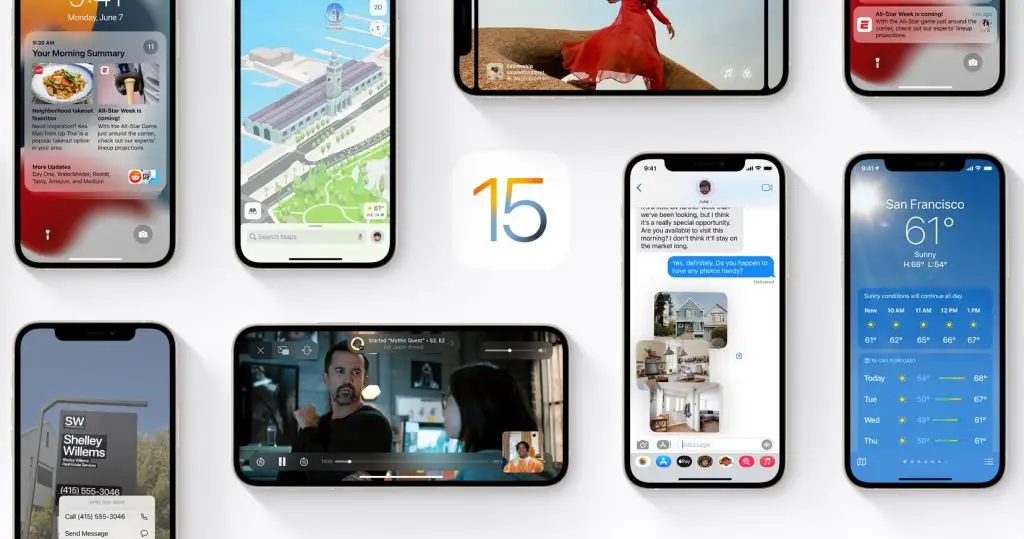Se você não sabe como fazer o downgrade do iOS 15 beta em um iPhone ou iPad, vamos ajudá-lo neste guia. Muitas pessoas instalaram a nova versão beta e enfrentaram alguns problemas. Se você deseja desinstalar esta versão atual ou fazer o downgrade para uma versão mais antiga, não se preocupe porque é muito fácil de fazer.
É sempre recomendável criar um backup de todos os seus arquivos e documentos importantes em seu dispositivo antes de seguir as etapas que mencionaremos a seguir.
Como fazer o downgrade do iOS 15 beta em um iPhone ou iPad?
Para remover o desenvolvedor beta imediatamente, você precisa apagar e restaurar seu dispositivo. Observe que os backups criados durante o uso do software beta podem não ser compatíveis com versões anteriores do iOS. Se você não tiver um backup anterior feito com a versão atual do iOS, pode não ser capaz de restaurar o dispositivo com o backup mais recente.
- Em um iPad com Face ID: Pressione e solte rapidamente o botão de aumentar o volume. Pressione e solte rapidamente o botão de diminuir o volume. Pressione e segure o botão superior até que o dispositivo comece a reiniciar. Continue pressionando o botão superior até que o dispositivo entre no modo de recuperação.
- Para iPhone 8 ou versões posteriores: Pressione e solte rapidamente o botão de aumentar o volume. Pressione e solte rapidamente o botão de diminuir o volume. Em seguida, pressione e segure o botão lateral até ver a tela do modo de recuperação.
- Para iPhone 7, iPhone 7 Plus ou iPod touch (7ª geração): Pressione e segure os botões de despertar / dormir e diminuir o volume ao mesmo tempo. Não os solte quando o logotipo da Apple aparecer. Continue pressionando-os até que a tela do modo de recuperação apareça.
- iPhone 6s ou modelos anteriores, iPad com botão home ou iPod touch (6ª geração ou anterior): Pressione e segure os botões de despertar / dormir e início ao mesmo tempo. Não os solte quando o logotipo da Apple aparecer. Continue pressionando-os até que a tela do modo de recuperação apareça.

Agora você pode seguir as etapas para remover o desenvolvedor beta completamente:
- Clique na opção Restaurar quando ela aparecer. Isso limpa o dispositivo e instala a versão não beta atual do iOS. Se o download demorar mais de 15 minutos e o dispositivo sair da tela do modo de recuperação, aguarde o download terminar e repita a etapa 2.
- Espere que o processo termine. Digite seu ID Apple e senha para desativar o Bloqueio de ativação.
- Quando a restauração estiver concluída, você pode configurar seu dispositivo a partir do backup que você salvou, que deve pertencer a uma versão anterior do iOS 15 beta, caso não tenha será necessário instalar tudo novamente. Isto também não é mau porque permite limpar o seu aparelho, mas hoje em dia já não parece tão necessário.